php小编子墨为您介绍Microsoft Edge浏览器如何设置代理服务器。设置代理服务器可以帮助您保护隐私、访问受限网站等。在Microsoft Edge浏览器中设置代理服务器的方法简单直观,只需几个步骤即可完成。接下来,让我们一起来了解具体的设置方法吧!
第一步:首先打开Microsoft Edge浏览器(如图所示)。
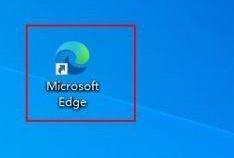
第二步:点击浏览器右上角的“...”符号,在下拉列表里找到设置,点击进入设置页面(如图所示)。
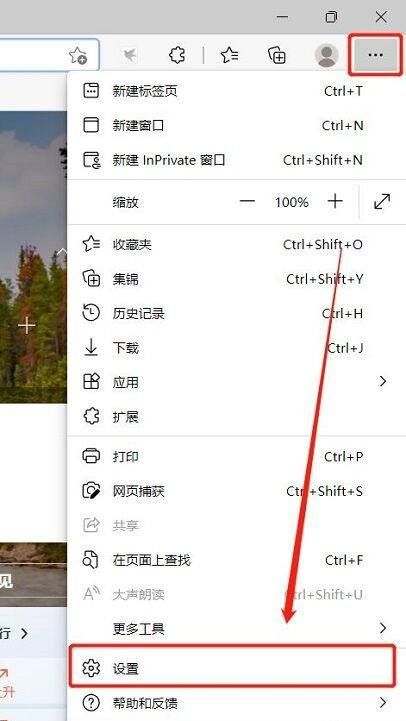
第三步:在设置页面的左侧,点击系统,进入系统配置页面,在页面中找到打开计算机代理设置,点击进入设置(如图所示)。
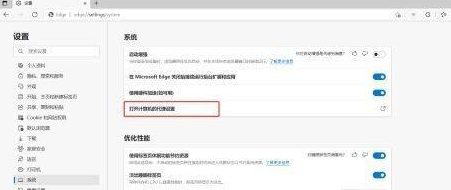
第四步:在弹出的设置窗口中找到代理设置,找到手工设置代理功能,可通过此功能设置计算机代理(如图所示)。
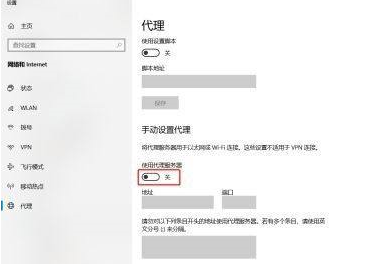
第五步:打开手工设置代理开关,在下方设置代理服务器的IP地址和端口(如图所示)。
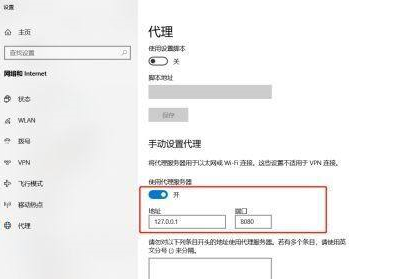
以上是Microsoft Edge浏览器怎样设置代理服务器-Microsoft Edge浏览器设置代理服务器的方法的详细内容。更多信息请关注PHP中文网其他相关文章!
